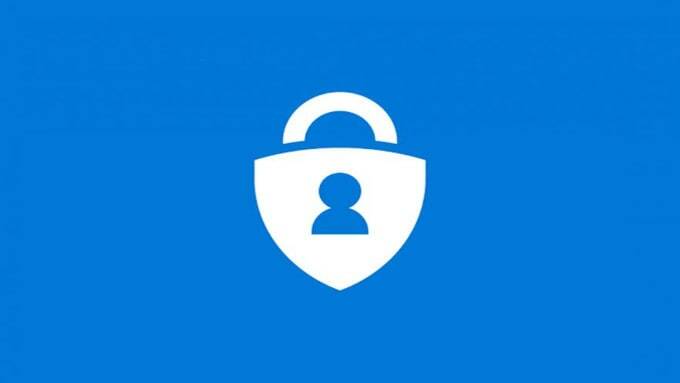ربما تسبب التحديث الأخير للتطبيق في حدوث هذه المشكلة
- يأتي Microsoft Authenticator ، مشكلة رمز خاطئة ، إذا كان لديك كل من 2FA وتطبيق المصادقة ممكّنين لحساب.
- يجب عليك حذف جميع الحسابات المضافة إلى التطبيق وقراءتها لإصلاح ذلك.

Xالتثبيت عن طريق النقر فوق ملف التنزيل
سيقوم هذا البرنامج بإصلاح أخطاء الكمبيوتر الشائعة ، ويحميك من فقدان الملفات ، والبرامج الضارة ، وفشل الأجهزة ، وتحسين جهاز الكمبيوتر الخاص بك لتحقيق أقصى أداء. إصلاح مشكلات الكمبيوتر وإزالة الفيروسات الآن في 3 خطوات سهلة:
- قم بتنزيل Restoro PC Repair Tool الذي يأتي مع التقنيات الحاصلة على براءة اختراع (براءة اختراع متاحة هنا).
- انقر ابدأ المسح للعثور على مشكلات Windows التي قد تتسبب في حدوث مشكلات بجهاز الكمبيوتر.
- انقر إصلاح الكل لإصلاح المشكلات التي تؤثر على أمان الكمبيوتر وأدائه.
- تم تنزيل Restoro بواسطة 0 القراء هذا الشهر.
Microsoft Authenticator يعد إرسال رموز خاطئة مشكلة معروفة حيث اشتكى العديد من المستخدمين ، بما في ذلك إرسال Microsoft رمزًا مكونًا من 5 أرقام بدلاً من رمز مكون من 8 أرقام ورمز مكون من 6 أرقام بدلاً من رمز مكون من 8 أرقام والمزيد. لحسن الحظ ، هناك مجموعة من الحلول المتاحة.
هنا ، في هذا الدليل ، سنناقش بعض الطرق التي تم اختبارها من قبل الخبراء لإصلاح المشكلة مباشرة بعد مناقشة بعض أسباب حدوثها.
ما الذي يسبب خطأ رمز خطأ Microsoft Authenticator؟
قد تكون هناك أسباب مختلفة لإرسال Microsoft رقم التعريف الشخصي الخطأ ؛ بعض من أشهرها مذكورة أدناه:
- التاريخ والوقت غير صحيحين - إذا كان لديك يظهر هاتف Android أو iOS وقتًا مختلفًا من جهاز الكمبيوتر الخاص بك أو موقع الويب الذي تحاول تسجيل الدخول إليه ، قد يحدث هذا الخطأ.
- تم تمكين الحساب بدون كلمة مرور والتحقق بخطوتين - تحتاج إلى التحقق مما إذا تم تمكين السجل بدون كلمة مرور والتحقق المكون من خطوتين لحسابك.
- تطبيق قديم - إذا كان تطبيق Microsoft Authenticator قديمًا ، فقد تواجه هذه المشكلة. تحتاج إلى تحديث التطبيق الخاص بك من متجر التطبيقات أو متجر جوجل بلاى.
ما الذي يمكنني فعله لإصلاح خطأ الرمز الخاطئ لـ Microsoft Authenticator؟
1. قم بتشغيل التاريخ والوقت التلقائي
- على جهاز Android الخاص بك ، انتقل إلى إعدادات.
- مقبضإعدادات إضافية.

- انقر التاريخ والوقت.

- قم بتشغيل التاريخ والوقت التلقائي.

- الخطأ 0x0000142: كيفية إصلاحه في 5 خطوات بسيطة
- كيفية تجربة ميزة Workspace على Microsoft Edge
- كيفية حظر مقاطع الفيديو التي يتم تشغيلها تلقائيًا على Edge
- كيفية إرسال الملفات باستخدام ميزة Microsoft Edge Drop
- كيفية إزالة صورة شريط البحث على Windows 11
2. أعد إضافة حسابات على تطبيق Microsoft Authenticator
2.1 إزالة جميع الحسابات
- قم بتشغيل ملف Microsoft Authenticator برنامج.
- اضغط على حساب Microsoft.

- اضغط على إعدادات أيقونة في الصفحة التالية.

- انقر على إزالة الحساب لازالة.

2.2 أضف الحسابات
-
قم بتسجيل الدخول إلى حساب Microsoft.

- في الجزء العلوي من الصفحة ، انقر فوق حساب Microsoft الخاص بي.
- اذهب إلى حماية فاتورة غير مدفوعة.

- في الصفحة التالية ، انقر فوق طرق أخرى لتسجيل الدخول.

- انقر استخدم كلمة المرور الخاصة بي.

- أدخل كلمة المرور الخاصة بك وانقر فوق تسجيل الدخول.

- انقر خيارات الأمان المتقدمة.

- انقر على أضف طريقة جديدة لتسجيل الدخول أو التحقق.

- انقر استخدم أحد التطبيقات.

- قم بإعداد Microsoft Authenticator التطبيق على جهازك
- في النافذة التالية على جهاز الكمبيوتر الخاص بك ، انقر فوق التالي.

- افتح Microsoft Authenticator على هاتفك. انقر + لإضافة حساب.

- الآن ، انقر فوق آخر.

- انقر امسح رمز الاستجابة السريعة ضوئيًا على حاسوبك.
3. تعطيل مصادقة 2FA
- انتقل إلى حساب Microsoft الخاص بك.
- من الزاوية العلوية اليمنى ، انقر فوق حساب Microsoft الخاص بي.
- اذهب إلى حماية فاتورة غير مدفوعة. ثم ، في الصفحة التالية ، انقر فوق طرق أخرى لتسجيل الدخول.
- انقر استخدم كلمة المرور الخاصة بي.
- انقر خيارات الأمان المتقدمة.

- تحت أمان إضافي، انقر قم بإيقاف التشغيل للتحقق من خطوتين.
4. قم بتحديث Microsoft Authenticator
- اذهب إلى متجر جوجل بلاى. انتقل إلى الزاوية العلوية اليمنى وانقر حساب تعريفي.

- انقر على إدارة التطبيقات والجهاز.

- الآن سترى ملخص فاتورة غير مدفوعة؛ اذهب إلى جميع التطبيقات محدثة.

- ستجد قائمة بالتطبيقات ، حدد موقع Microsoft Authenticator، و تحديث إذا كان ذلك متاحًا.

إذن ، هذه بعض الطرق لإصلاح Microsoft Authenticator الذي يرسل رمزًا خاطئًا. جربهم وأخبرنا بالطريقة التي تناسبك في التعليقات أدناه.
هل ما زلت تواجه مشكلات؟ قم بإصلاحها باستخدام هذه الأداة:
برعاية
إذا لم تحل النصائح المذكورة أعلاه مشكلتك ، فقد يواجه جهاز الكمبيوتر الخاص بك مشكلات Windows أعمق. نوصي تنزيل أداة إصلاح الكمبيوتر (مصنفة بدرجة كبيرة على TrustPilot.com) للتعامل معها بسهولة. بعد التثبيت ، ما عليك سوى النقر فوق ملف ابدأ المسح زر ثم اضغط على إصلاح الكل.